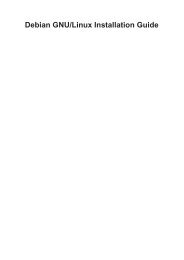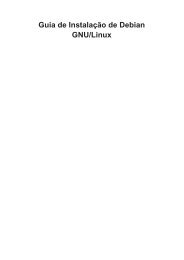Debian GNU/Linux – Installationsanleitung - di - Debian
Debian GNU/Linux – Installationsanleitung - di - Debian
Debian GNU/Linux – Installationsanleitung - di - Debian
Erfolgreiche ePaper selbst erstellen
Machen Sie aus Ihren PDF Publikationen ein blätterbares Flipbook mit unserer einzigartigen Google optimierten e-Paper Software.
Kapitel 3. Bevor Sie <strong>Debian</strong> <strong>GNU</strong>/<strong>Linux</strong> installieren<br />
Normalerweise zerstört <strong>di</strong>e Änderung einer Partition, <strong>di</strong>e bereits ein Dateisystem enthält, alle Daten,<br />
<strong>di</strong>e darauf gespeichert sind. Daher sollten Sie vor einer Neupartitionierung immer alle Ihre Daten<br />
sichern. Denken Sie an <strong>di</strong>e Analogie mit dem Haus, auch dort würden Sie Ihr Mobiliar aus dem<br />
Zimmer räumen, bevor Sie eine Mauer verschieben, da Sie ansonsten riskieren, es zu zerstören.<br />
Wenn Ihr Rechner mehr als eine Festplatte hat, möchten Sie vielleicht eine der Festplatten komplett<br />
für <strong>Debian</strong> verwenden. Wenn <strong>di</strong>es der Fall ist, müssen Sie <strong>di</strong>ese Festplatte nicht partitionieren, bevor<br />
Sie <strong>di</strong>e Installation starten; das im Installer enthaltene Partitionierungsprogramm kann <strong>di</strong>ese Aufgabe<br />
problemlos übernehmen.<br />
Hat Ihr Rechner nur eine Festplatte und Sie möchten Ihr Betriebssystem komplett durch <strong>Debian</strong><br />
<strong>GNU</strong>/<strong>Linux</strong> ersetzen, können Sie mit dem Partitionieren auch warten, bis es als Teil des Installationsprozesses<br />
aufgerufen wird (siehe Abschnitt 6.3.2). Das funktioniert jedoch nur, wenn Sie den<br />
Installer von System-Tapes, CD-ROM oder per Netzwerk-Boot starten. Denken Sie daran: wenn Sie<br />
von Dateien booten, <strong>di</strong>e sich auf der Festplatte befinden, und <strong>di</strong>ese Festplatte im Installationsvorgang<br />
neu partitionieren (das heißt, Sie zerstören <strong>di</strong>e Boot-Dateien), sollten Sie hoffen, dass <strong>di</strong>e Installation<br />
gleich auf Anhieb erfolgreich funktioniert. Zumindest sollten Sie in <strong>di</strong>esem Fall eine alternative<br />
Methode zum Wiederherstellen des Systems wie zum Beispiel <strong>di</strong>e CDs oder Tapes der Originalinstallation<br />
bereithalten.<br />
Wenn Ihr Gerät bereits mehrere Partitionen hat und genug Platz durch das Löschen oder Ersetzen von<br />
einer oder mehreren von ihnen geschaffen werden kann, dann können Sie ebenfalls warten und das<br />
Partitionierungsprogramm des <strong>Debian</strong>-Installers verwenden. Sie sollten sich trotzdem <strong>di</strong>e folgenden<br />
Informationen durchlesen, da es spezielle Umstände (wie <strong>di</strong>e Reihenfolge der existierenden Partitionen<br />
innerhalb der Partitionstabelle) gibt, <strong>di</strong>e Sie dazu zwingen könnten, <strong>di</strong>e Partitionierung doch vor<br />
dem <strong>Debian</strong>-Installationsprozess durchzuführen.<br />
Wenn Ihr Rechner ein FAT- oder NTFS-Dateisystem enthält, wie es von DOS und Windows genutzt<br />
wird, können Sie mit dem Partitionieren warten und das Partitionierungswerkzeug des <strong>Debian</strong>-<br />
Installers verwenden, um <strong>di</strong>e Partition zu verkleinern.<br />
In allen anderen Fällen müssen Sie Ihre Festplatte vor der Installation neu partitionieren, um partitionierbaren<br />
Platz für <strong>Debian</strong> zu schaffen. Wenn einige der Partitionen zu anderen Betriebssystemen<br />
gehören, sollten Sie <strong>di</strong>ese unter Verwendung der Partitionsprogramme <strong>di</strong>eser Betriebssysteme anlegen.<br />
Wir empfehlen, nicht zu versuchen, Partitionen für <strong>Debian</strong> <strong>GNU</strong>/<strong>Linux</strong> unter Verwendung von<br />
Systemprogrammen anderer Betriebssysteme zu erstellen. Stattdessen sollten Sie nur <strong>di</strong>e nativen Partitionen<br />
<strong>di</strong>eses Betriebssystems erstellen, <strong>di</strong>e Sie behalten wollen.<br />
Wenn Sie mehr als ein Betriebssystem auf dem gleichen Gerät installieren, sollten Sie alle anderen<br />
Betriebssysteme installieren, bevor Sie mit der <strong>Linux</strong>-Installation beginnen. Windows- und andere<br />
Betriebssystem-Installationen könnten das Starten von <strong>Linux</strong> unmöglich machen, oder Ihnen empfehlen,<br />
nicht-eigene Partitionen neu zu formatieren.<br />
Sie können Beschä<strong>di</strong>gungen durch solche Aktionen reparieren oder vermeiden, aber das vorherige<br />
Installieren <strong>di</strong>eser Systeme erspart Probleme.<br />
Wenn Sie momentan eine Festplatte mit nur einer Partition haben (eine gängige Einstellung für<br />
Desktop-Computer) und das aktuelle Betriebssystem und <strong>Debian</strong> per Multi-Boot starten wollen, so<br />
müssen Sie:<br />
1. Alles auf dem Computer sichern.<br />
2. Mit dem Installationsme<strong>di</strong>um des originalen Betriebssystems, wie der CD-ROM oder den Tapes,<br />
starten.<br />
3. Verwenden Sie <strong>di</strong>e nativen Partitionierungsprogramme von MacOS zum Erstellen der nativen<br />
Systempartition(en). Erzeugen Sie entweder eine Platzhalter-Partition für <strong>Linux</strong> oder lassen Sie<br />
Speicherplatz für <strong>Debian</strong> <strong>GNU</strong>/<strong>Linux</strong> frei.<br />
21